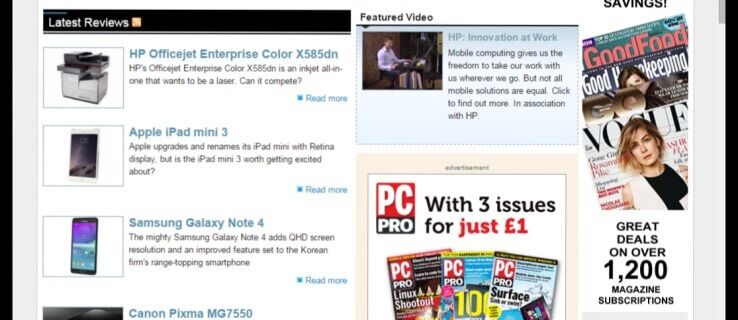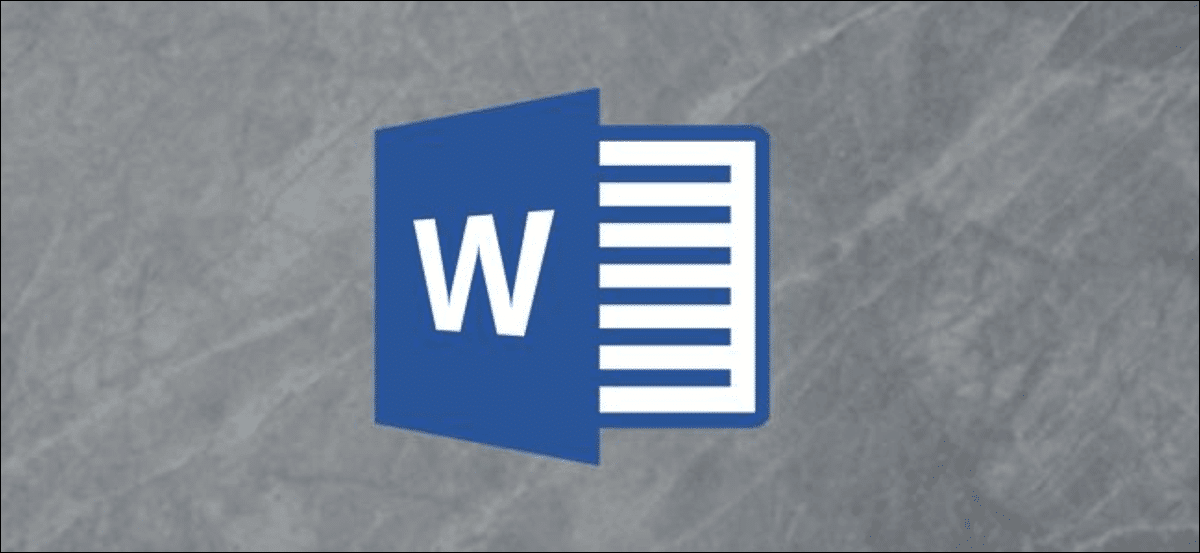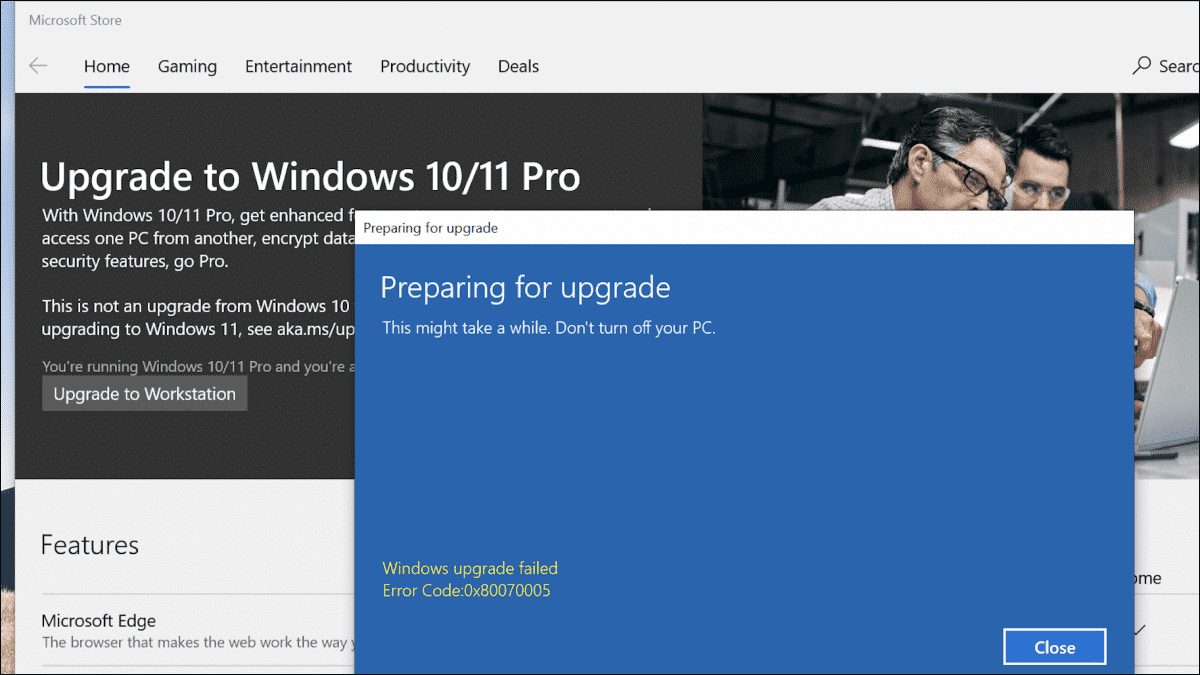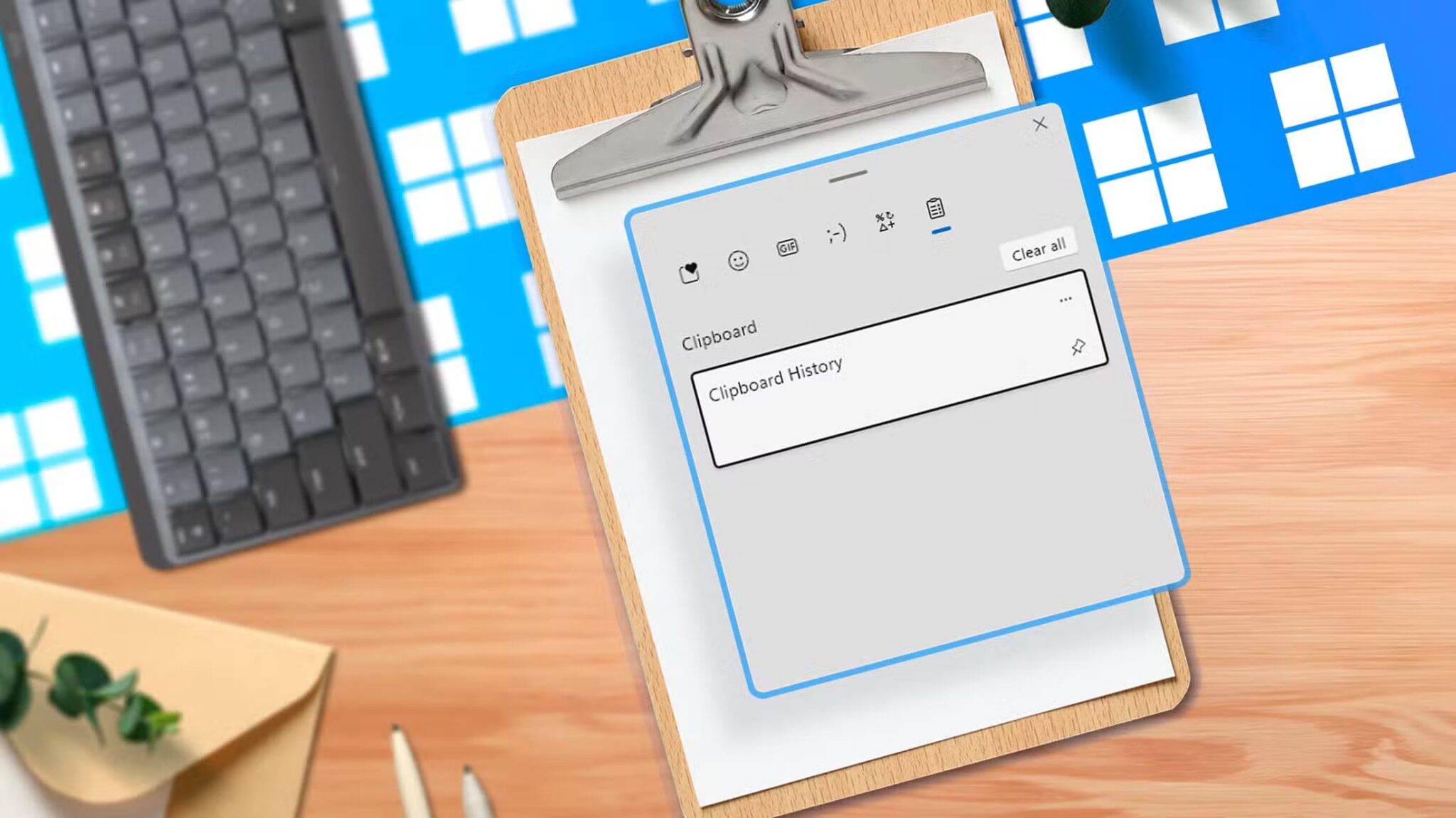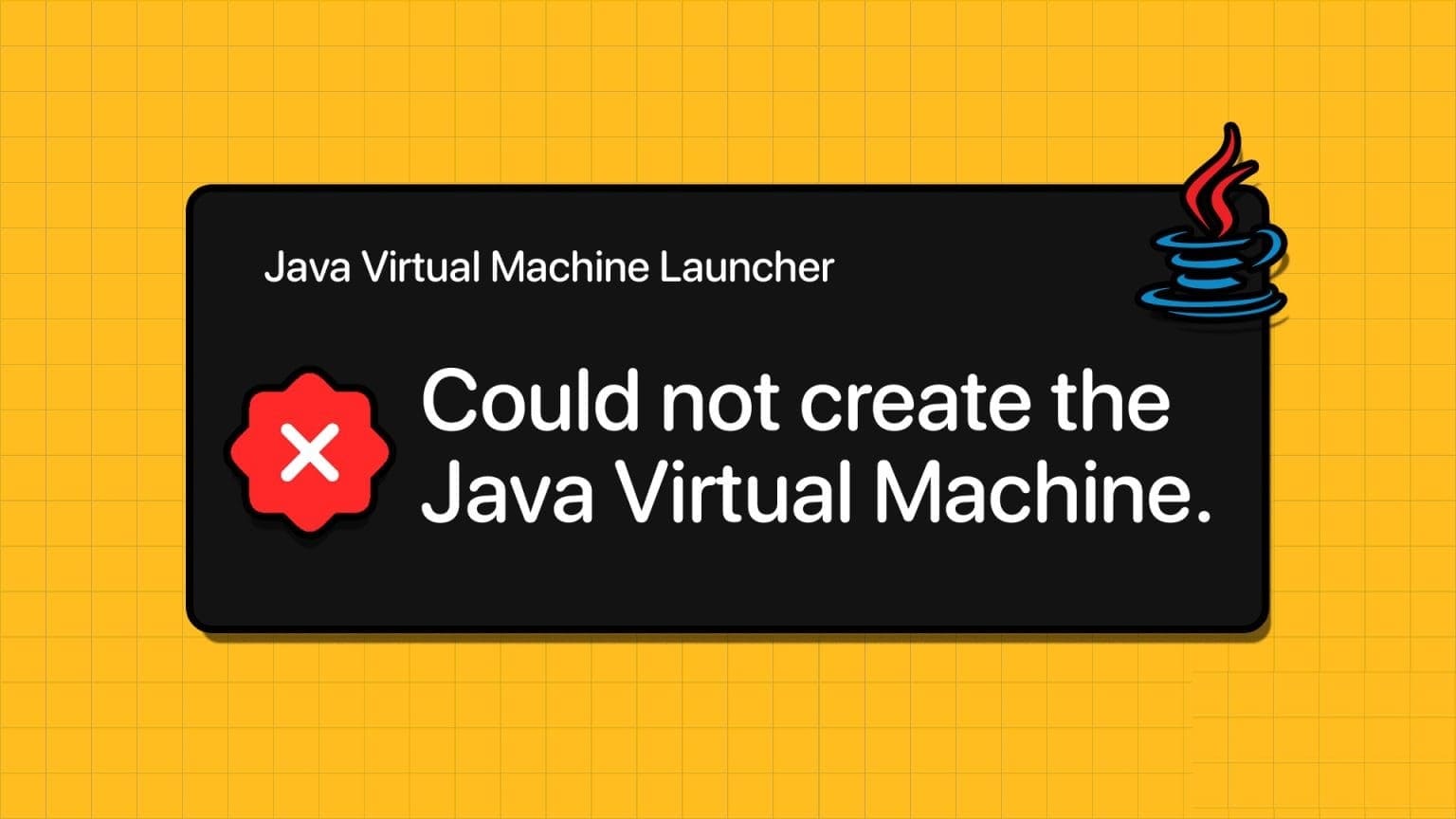Microsoft Excel har en funktion som låter användareSpåra ändringar som gjorts i en arbetsbokMen när du väl accepterar ändringar i en arbetsbok går den ändrade sökvägen förlorad för alltid. Så vad händer när du behöver ångra eller återställa en tidigare version av en arbetsbok? I den här artikeln lär vi oss hur du använder Microsoft Spreadsheet Compare för att analysera Excel-filversioner.
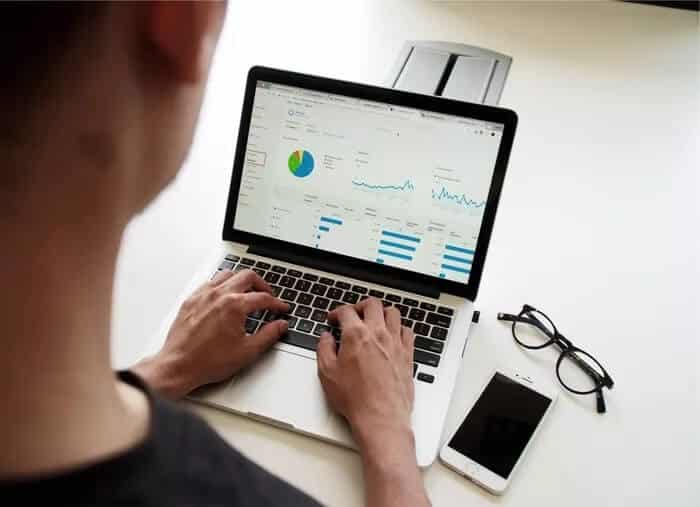
Ett alternativ du kan prova är Microsoft Spreadsheet Compare, vilket gör det enkelt för användare att jämföra två versioner av en Excel-fil. Verktyget markerar sedan skillnaderna mellan de två filerna, vilket gör det lättare att upptäcka ändringar.
Microsoft Kalkylblad Jämför Användarkrav
Du kan komma åt Microsoft Spreadsheet Compare i Microsoft 365, Office Professional Plus 2013, Office Professional Plus 2016 och Office Professional Plus 2019. Verktyget är tillgängligt från programsviten Microsoft Office Tools.
För att jämförelsen ska fungera behöver du ha olika versioner av kalkylarket. Verktyget analyserar sedan filerna och markerar skillnaderna med hjälp av specifika kriterier. Så här fungerar det:
Hur man analyserar två versioner av en arbetsbok med hjälp av Microsoft Spreadsheet Jämför
För att analysera olika versioner av en arbetsbok måste du importera båda arbetsböckerna till verktyget Jämför kalkylblad. Så här gör du:
Steg 1: Från Start-menyn, sök efter Kalkylbladsjämförelse och starta det.
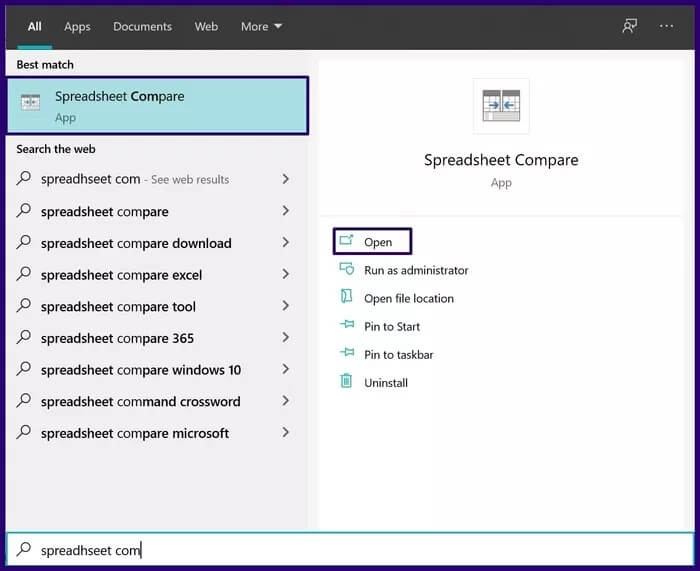
Steg 2: På fliken Start, i gruppen Jämför, välj Jämför filer för att starta en dialogruta.
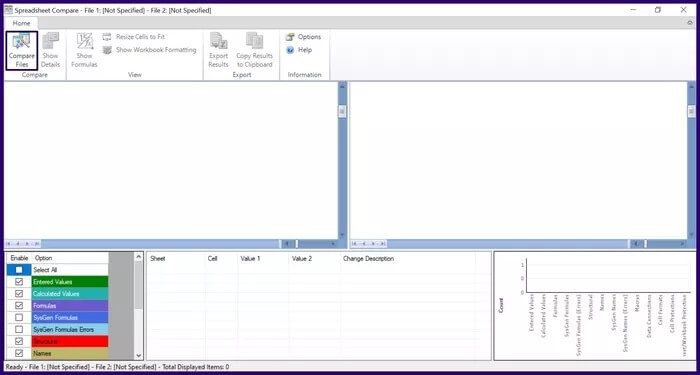
Steg 3: I dialogrutan Jämför filer väljer du filikonen bredvid alternativet Jämför (äldre fil). Markera Excel-filen i Utforskaren och klicka på Öppna.
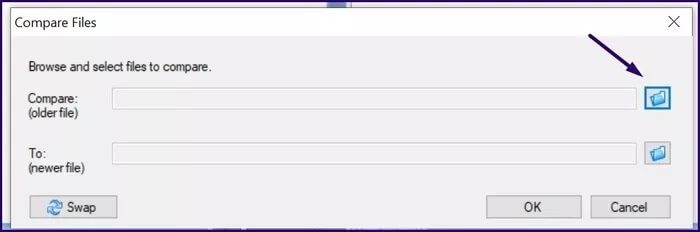
Steg 4: Välj filikonen bredvid alternativet Till (nyare fil) i dialogrutan Jämför filer. Markera Excel-filen i Utforskaren och klicka på Öppna.
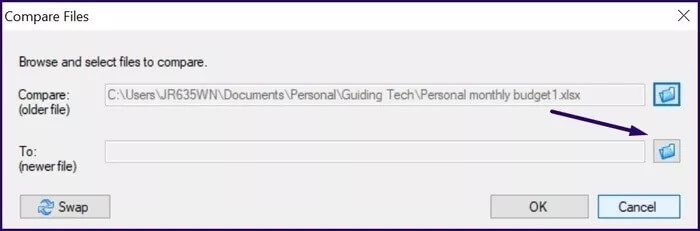
Steg 5: Klicka på OK för att starta jämförelseprocessen.
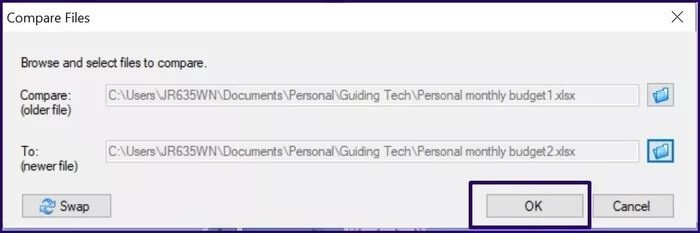
Lägga märke till: Om du upptäcker att ordningen för jämförelse av filer är blandad kan du klicka på "Växla" för att ändra positionen för varje arbetsbok.
Steg 6: Du kan förenkla analyserna i verktyget Kalkylbladsjämförelse genom att markera eller avmarkera kryssrutorna längst ner till vänster i verktyget. Funktionen för vissa kryssrutor förklaras nedan:
- Indatavärden: Markerar förändringen i datainmatning i arbetsböcker.
- Beräknade värden: Markerar skillnaden i beräknade värden i arbetsböcker.
- Formler: Markerar ändringar av formler i arbetsböcker.
- Namn: Markerar skillnaden i cellnamn i arbetsböcker.
- Makron: Skillnaden framhävs i VBA-koden i arbetsböcker.
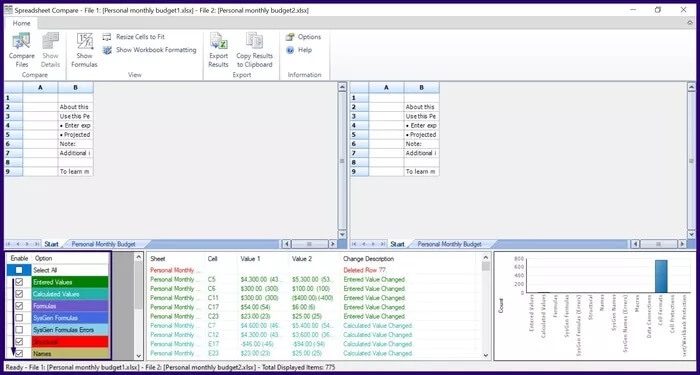
Diagrammet i verktygets nedre högra hörn organiserar de olika typerna av ändringar i en arbetsbok. Diagrammet kan användas för att identifiera de vanligaste ändringarna i arbetsböcker.
Hur man exporterar jämförelseresultat från Microsoft Spreadsheet Compare
Efter att du klickat på OK för att jämföra kalkylblad och analysera ändringarna som gjorts i dina kalkylblad, markeras valda ändringar med olika text- och cellfyllningsfärger. Jämförelseresultaten kan användas direkt i verktyget eller exporteras till en annan plattform. Så här gör du:
Exportera jämförelseresultat till Microsoft Excel
Genom att exportera dina jämförelseresultat till Microsoft Excel kan du utföra ytterligare analyser. Så här exporterar du det:
Steg 1: I verktygsfältet Jämför kalkylblad väljer du Exportera resultat, vilket startar Utforskaren.
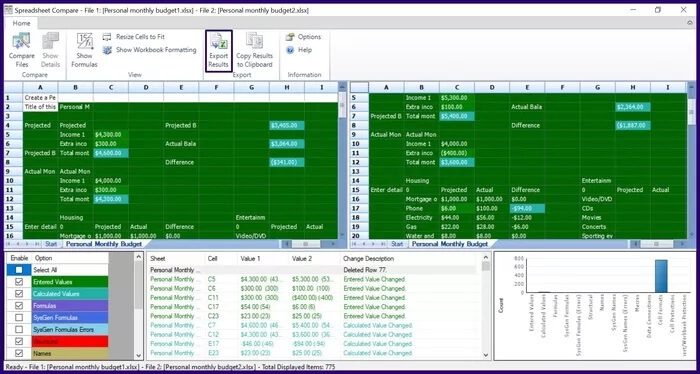
Steg 2: Välj den plats där du vill spara filen och ange ett namn för filen.
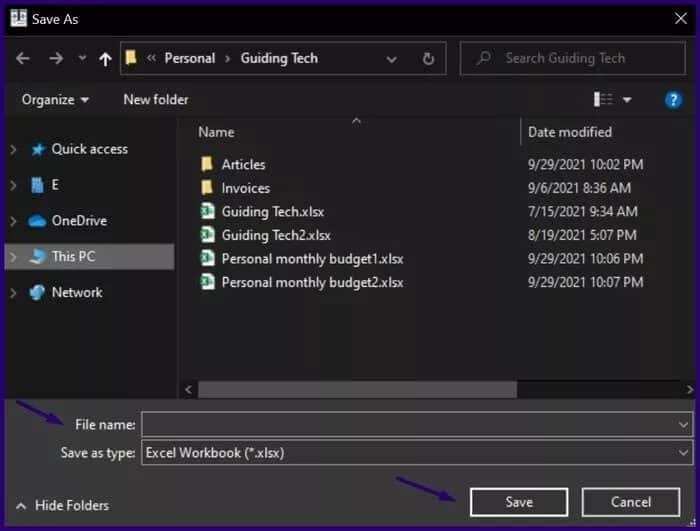
Jämförelseanalysen borde nu vara tillgänglig på din sparade plats.
Kopiera jämförelseresultat till urklipp
Om du vill använda jämförelseresultaten på någon annan plattform än Microsoft Excel är det bästa alternativet att kopiera dem till urklipp. Så här gör du:
Steg 1: I verktygsfältet Jämför kalkylblad väljer du Kopiera resultat till Urklipp.
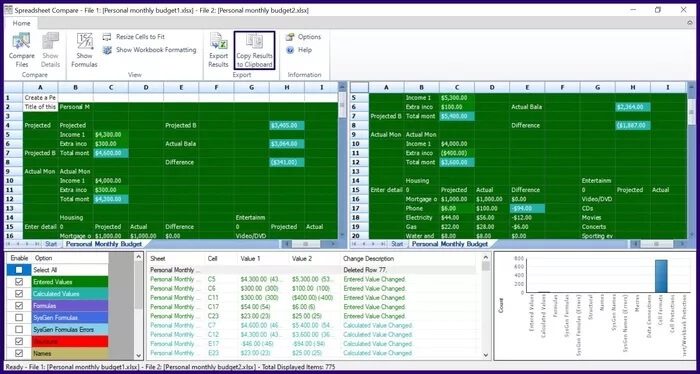
Steg 2: Starta ett program för att klistra in den kopierade informationen.
Steg 3: Tryck Ctrl+V på tangentbordet för att klistra in den.
Begränsningar för jämförelse av kalkylblad
Vi har alltså lärt oss hur man använder Microsoft Spreadsheet Compare för att analysera och jämföra versioner av Excel-filer. Verktyget har dock en stor begränsning: det accepterar eller avvisar inte ändringar som observerats i de jämförda arbetsböckerna. Verktyget visar bara Excel-ark sida vid sida och markerar ändringar för enkel identifiering av användare.